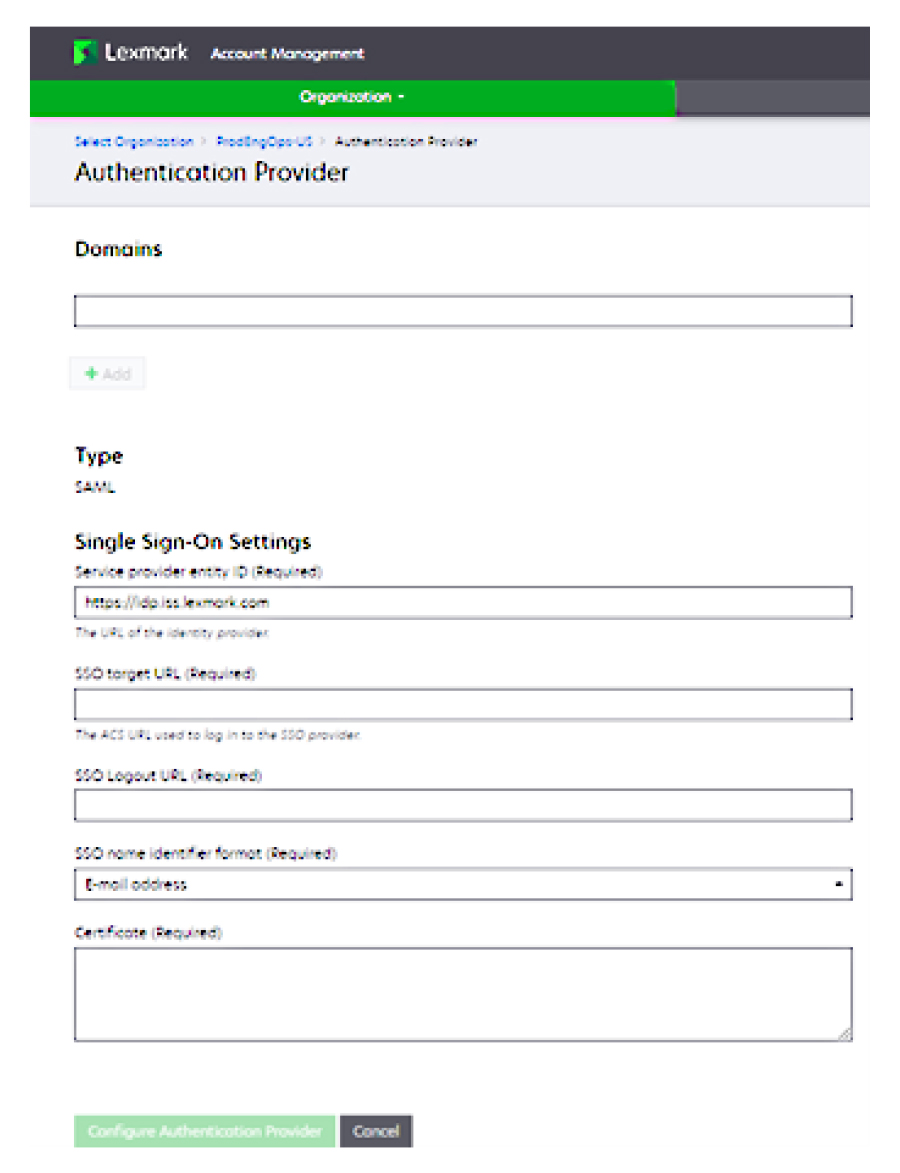Konfiguration af Azure Active Directory
Billederne nedenfor kan variere i praksis.
Fra Azure-portalen skal du navigere til Azure Active Directory.
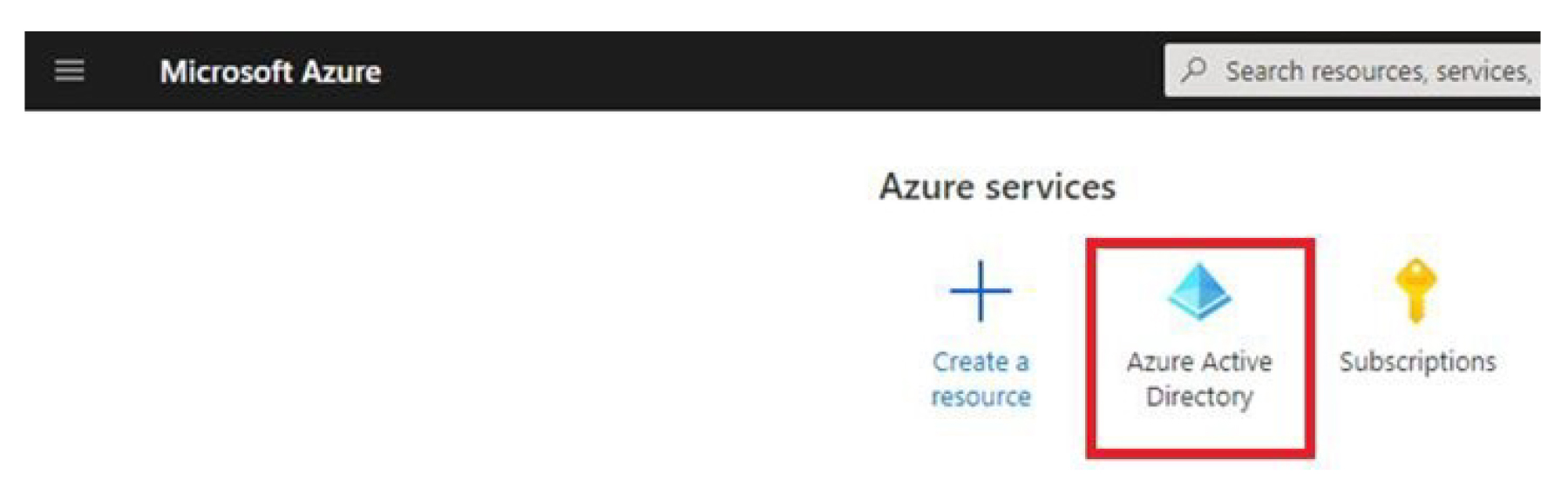
Klik på Enterprise applications (Virksomhedsprogrammer) > New application (Nyt program).
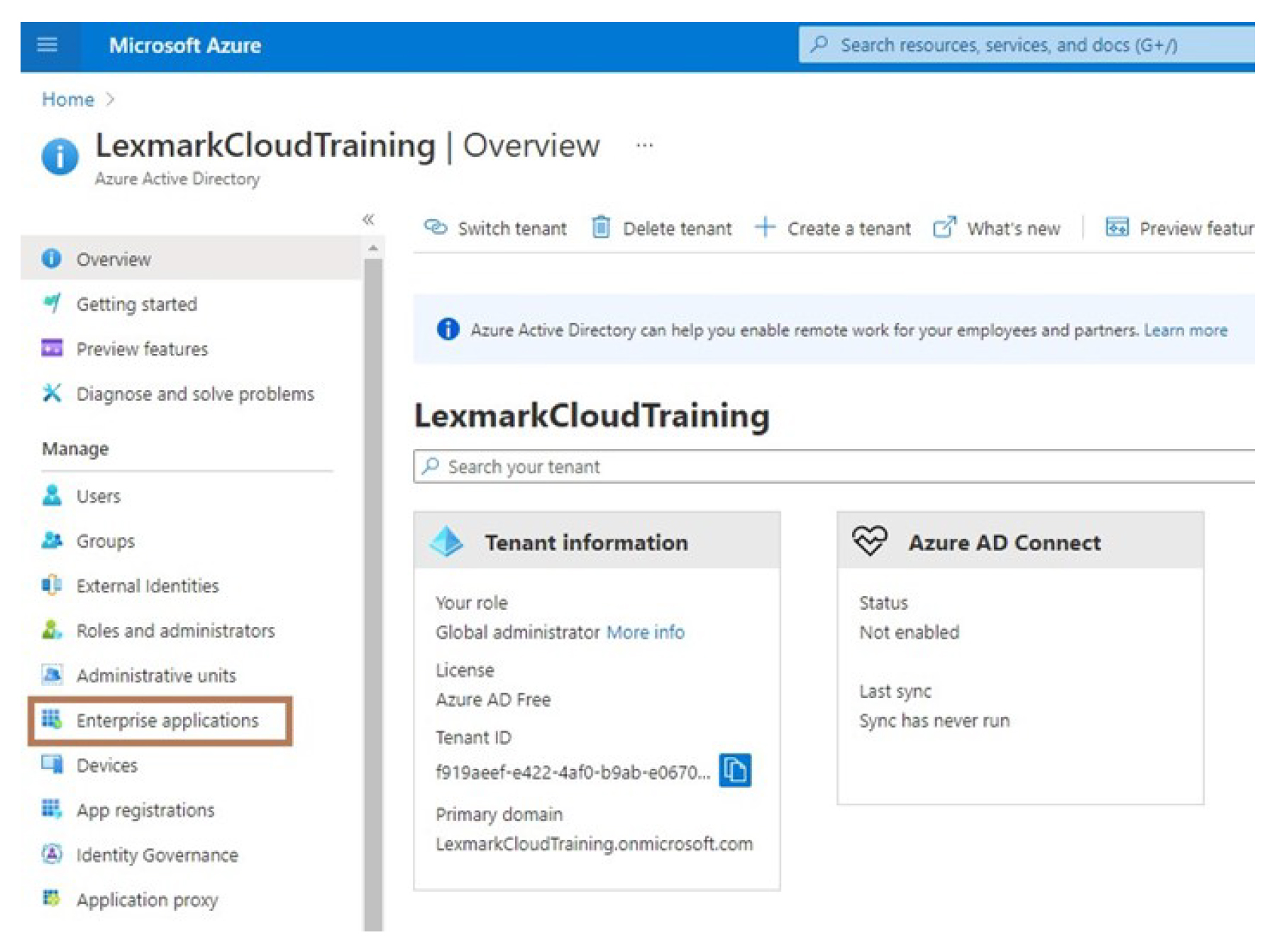
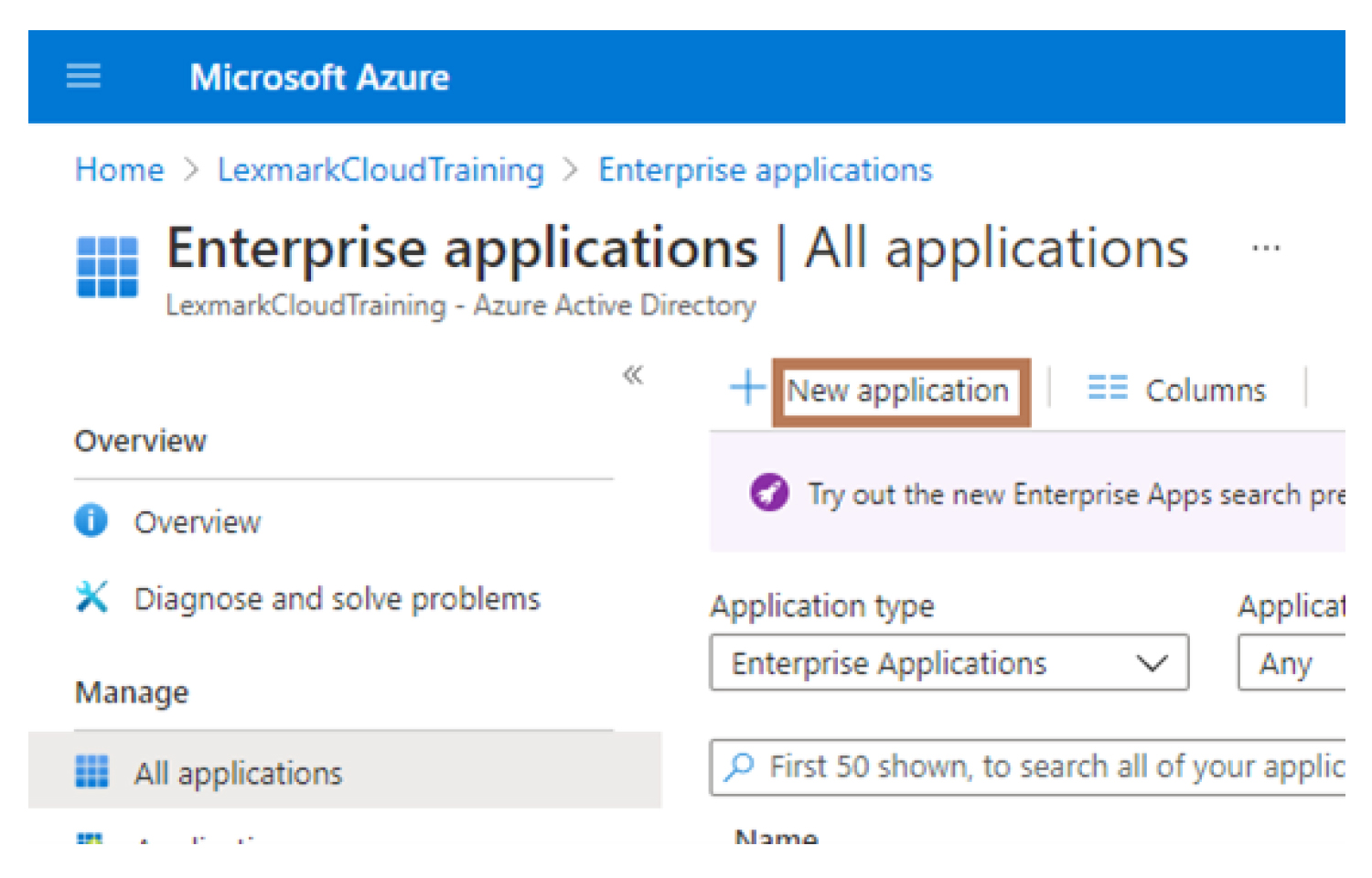
Klik på Create your own application (Opret dit eget program) > Integrate any other application you don’t find in the gallery (Non-gallery) (Integrer alle andre programmer, du ikke finder i galleriet (ikke-galleri)).

Indtast et programnavn.
På skærmbilledet Enterprise Applications Overview (Oversigt over virksomhedsprogrammer) skal du klikke på Set up single sign on (Konfigurer enkeltlogon) og derefter vælge SAML.
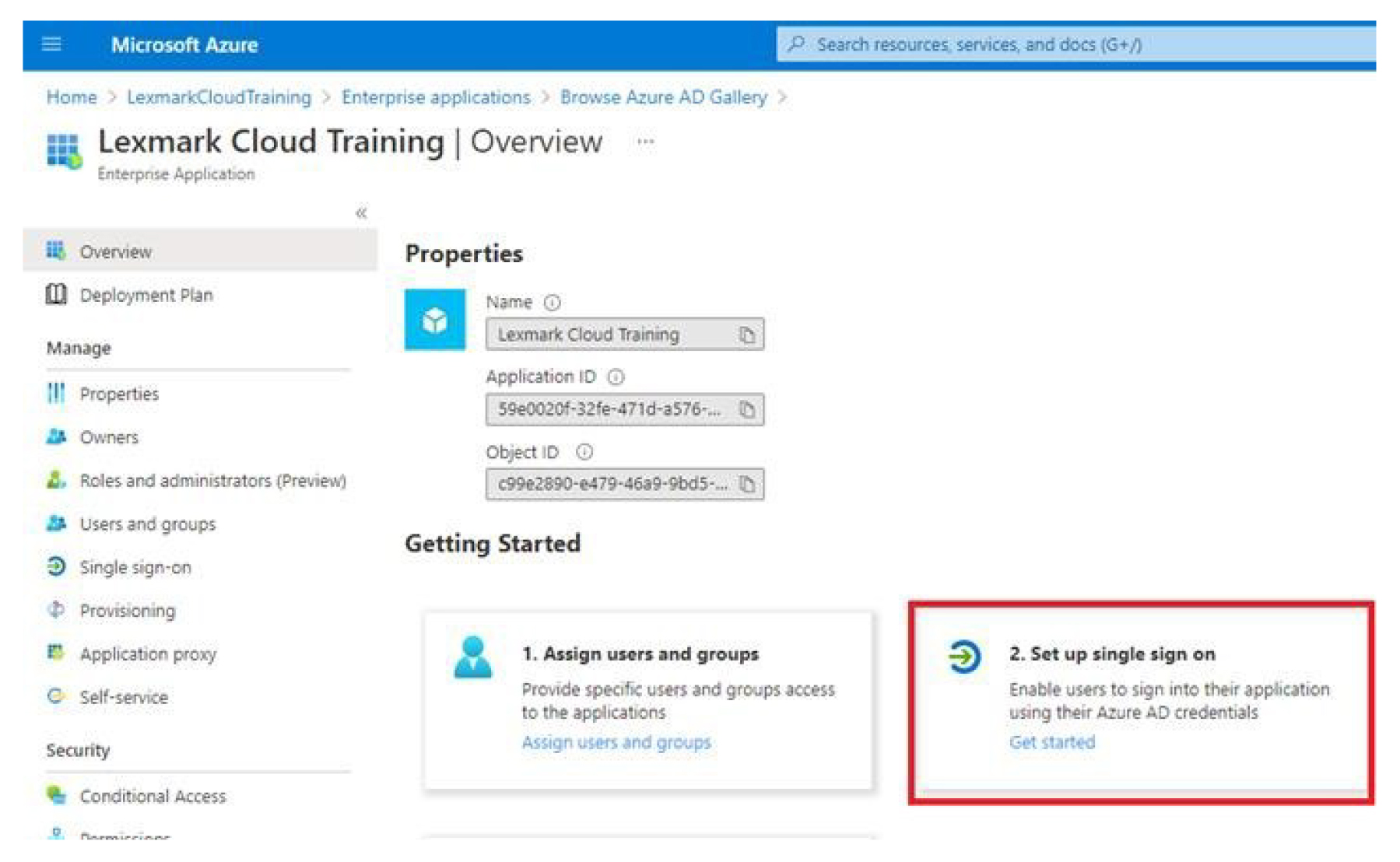
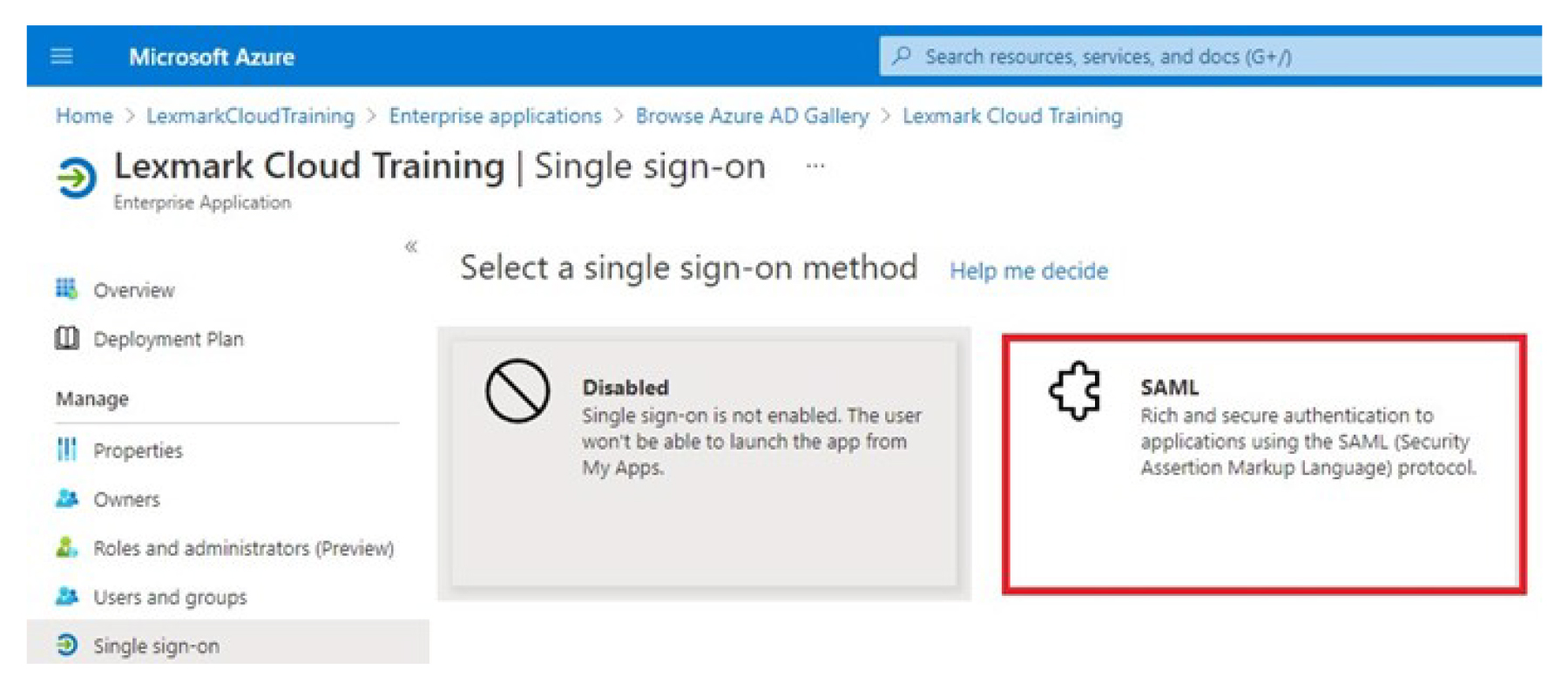
I afsnittet IBasic SAML Configuration (Grundlæggende SAML-konfiguration) skal du konfigurere følgende indstillinger:
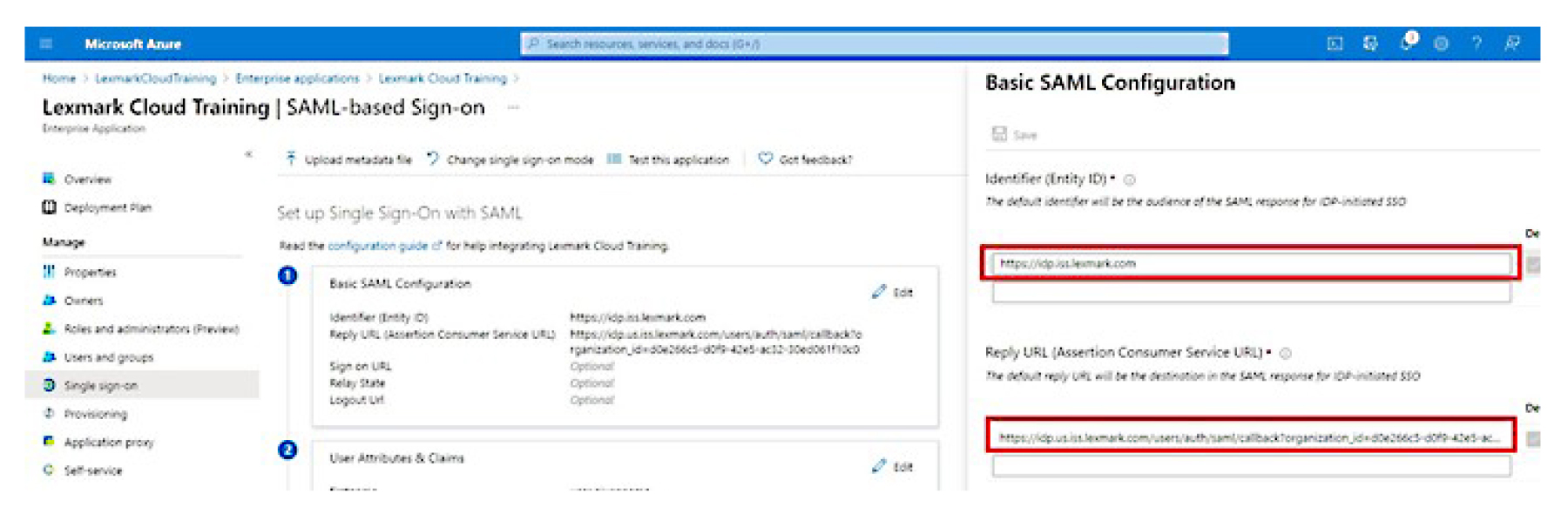 Bemærk! Få indstillingerne fra tjenesteudbyderen.
Bemærk! Få indstillingerne fra tjenesteudbyderen.Identifikator (enheds-id)
Bemærk! Standard Lexmark Cloud Services-enheds-id'et er https://idp.iss.lexmark.com. Sørg for, at enheds-id'et i Azure matcher enheds-id'et i Lexmark Cloud Services-portalen.Svar-URL (URL-adresse til Assertion Consumer Service)
Afhængigt af din placering er følgende eksempler på en komplet svar-URL:
https://idp.us.iss.lexmark.com/users/auth/saml/callback?organization_id=XXXXXXXX-XXXX-XXXX-XXXX-XXXXXXXXXXXXX
https://idp.eu.iss.lexmark.com/users/auth/saml/callback?organization_id=XXXXXXXX-XXXX-XXXX-XXXX-XXXXXXXXXXXXX
Bemærk! Hvis du vil bestemme værdien for parameteren organization_id, skal du logge på Lexmark Cloud Services-portalen og derefter klikke på Account Management. Parameteren organization_id står i URL-adressen.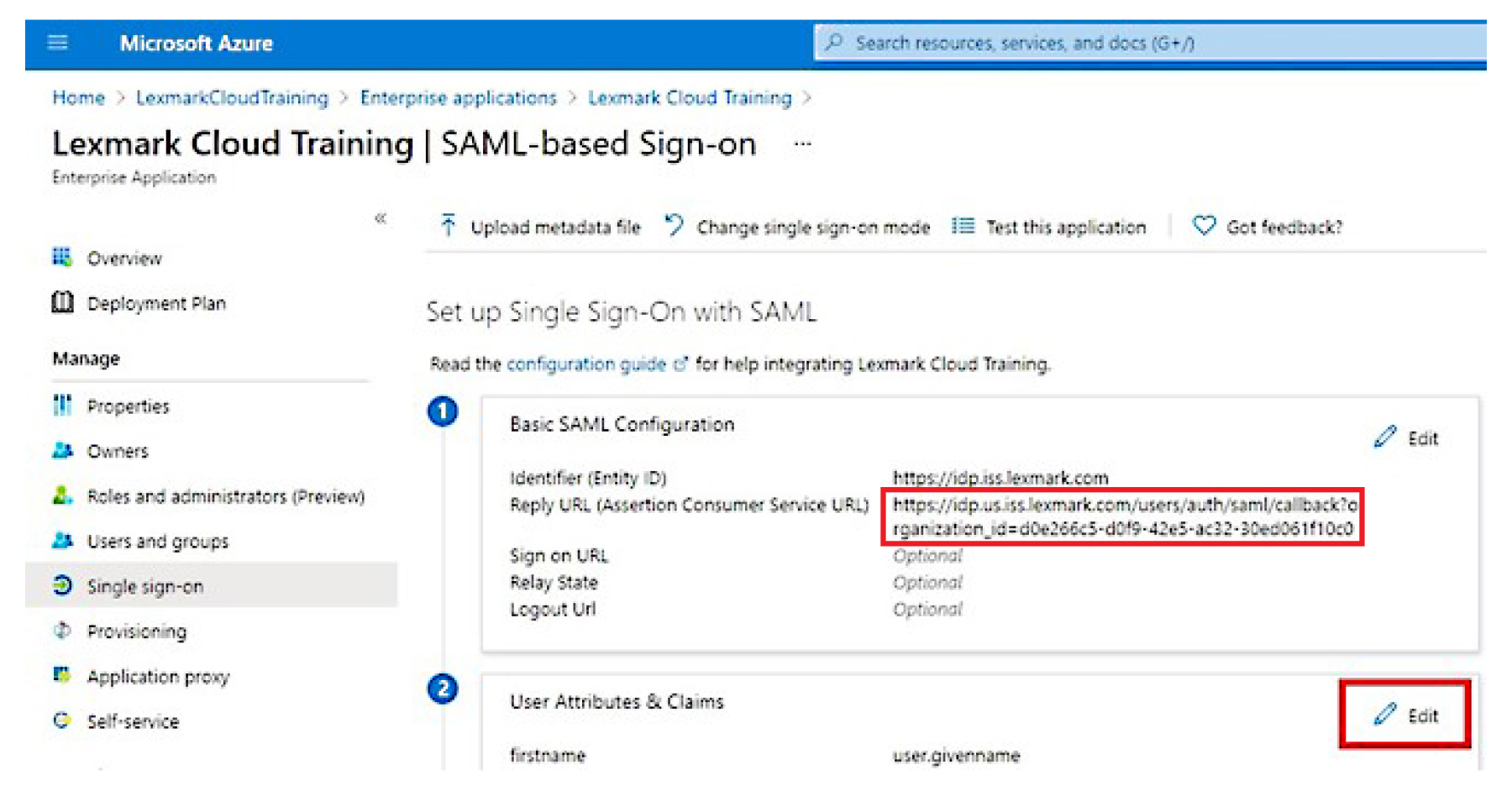
Klik på Edit (Rediger) i afsnittet User Attributes & Claims (Brugerattributter og krav).
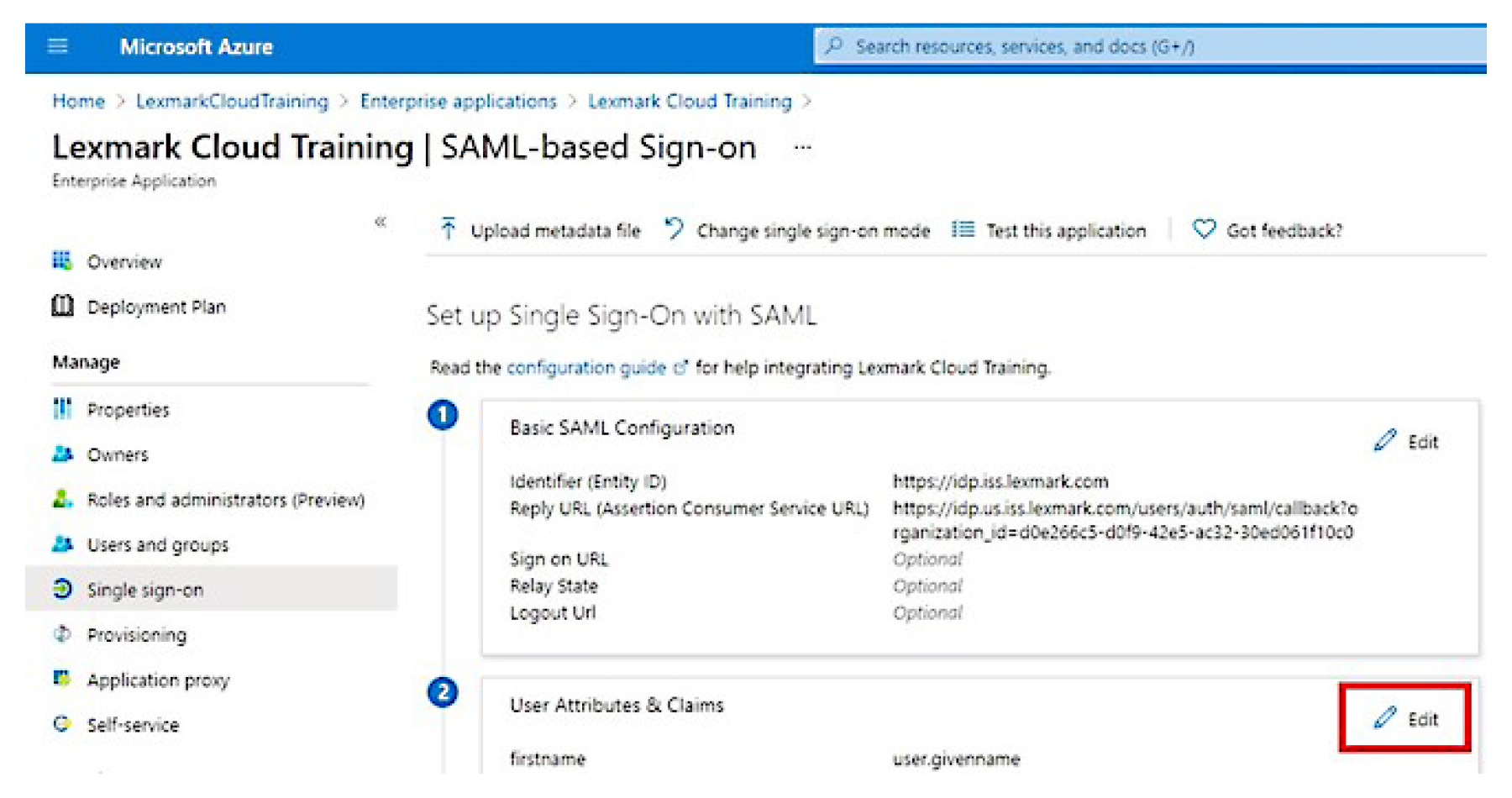
Klik på Add new claim (Tilføj nyt krav), og indtast derefter navn og kilde for hvert krav.
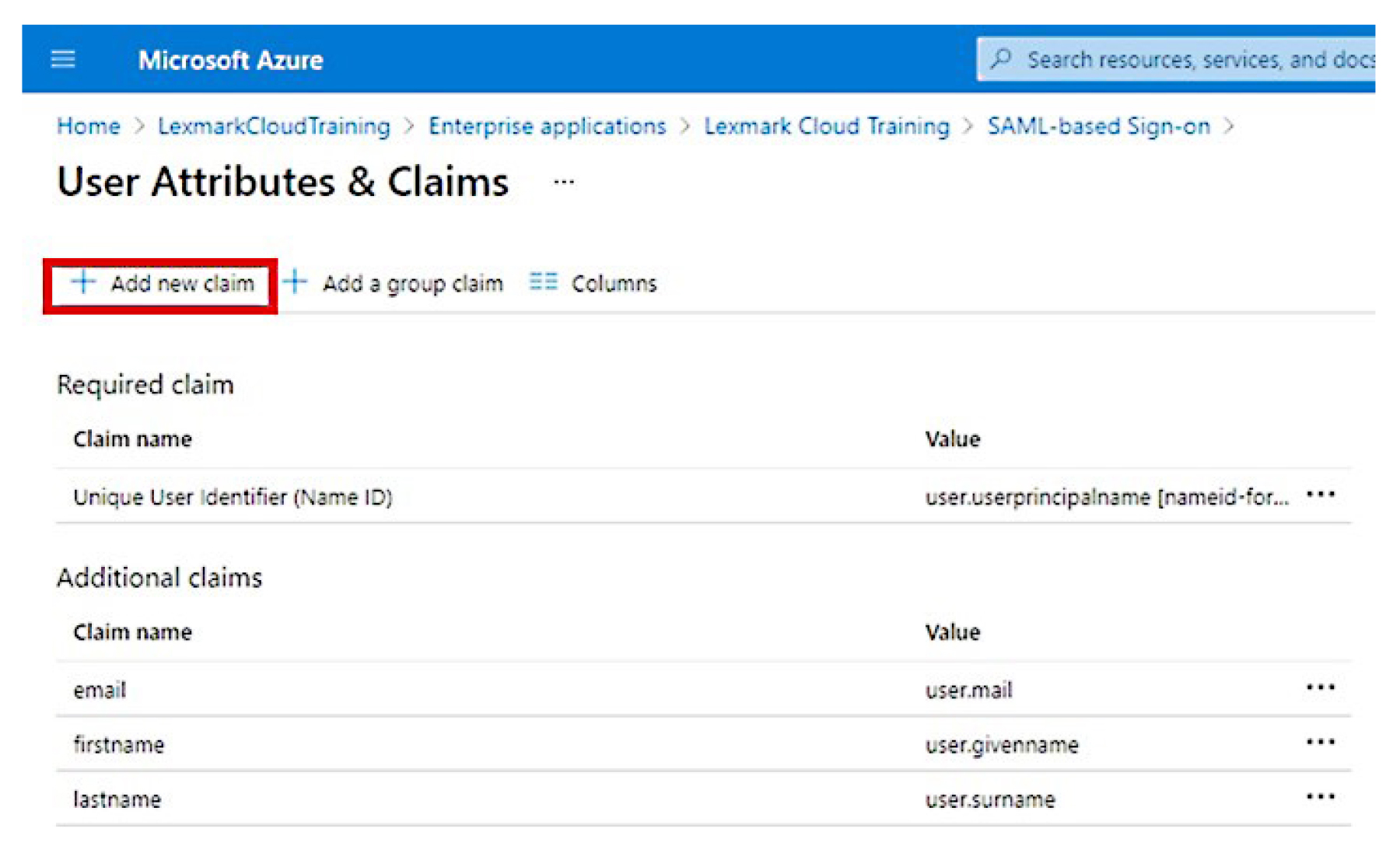
I afsnittet SAML Signing Certificate (SAML-signeringscertifikat) skal du gøre følgende:
Download Base64-certifikatet.
Kopiér URL-adresserne for login og logout.
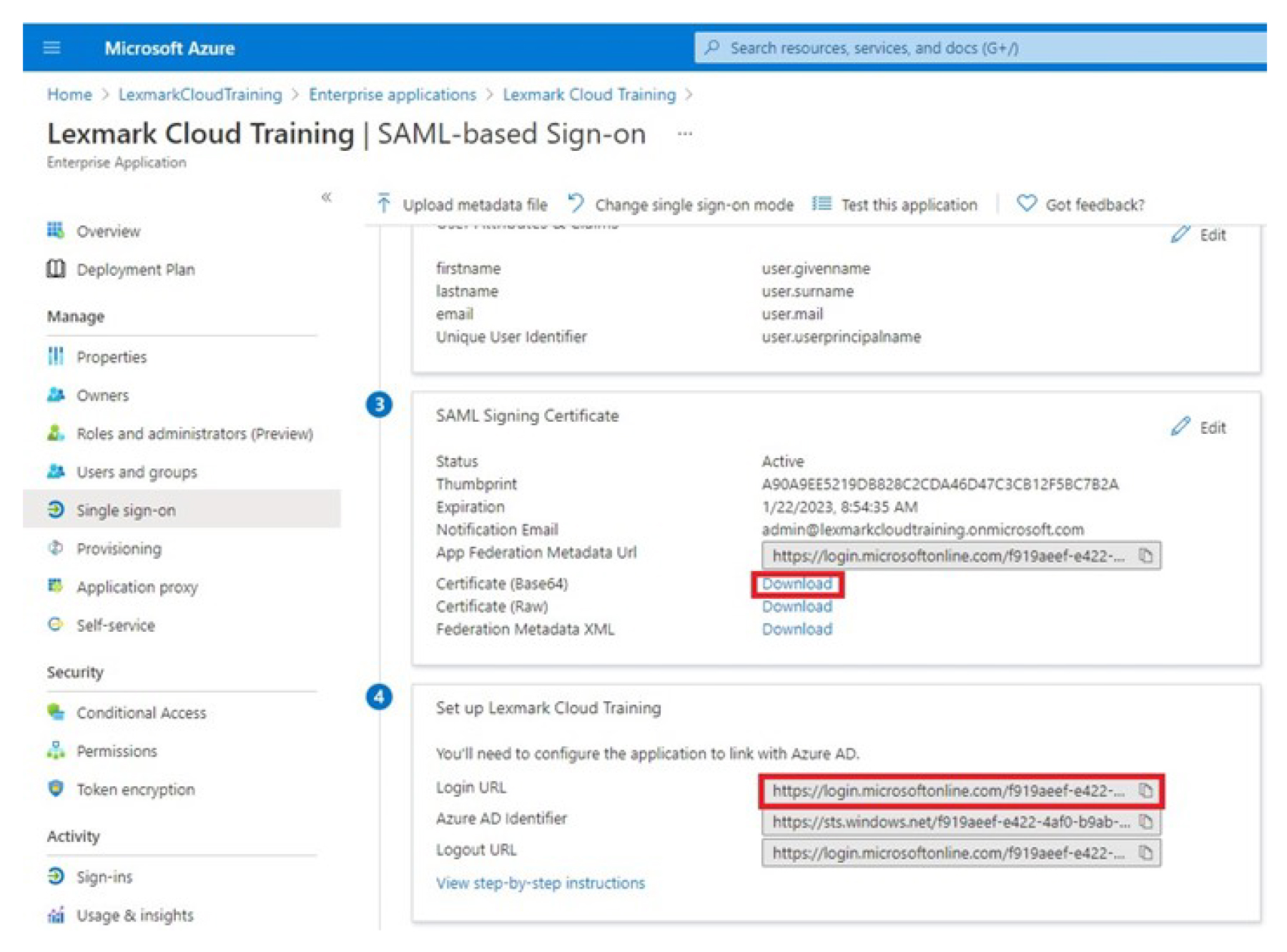
Afhængigt af din Azure-konfiguration skal du tildele brugere til det oprettede virksomhedsprogram.
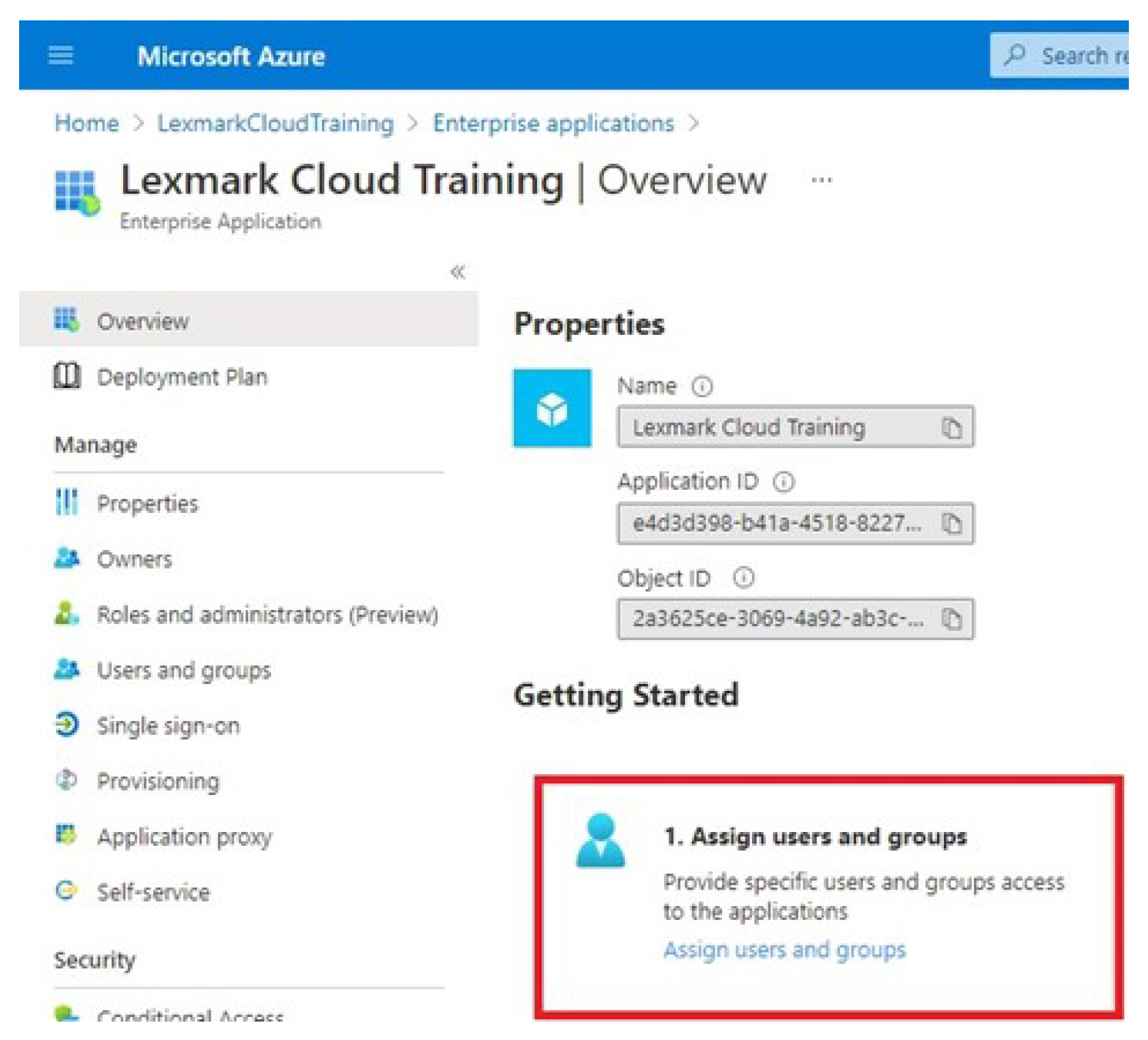
Gem indstillingerne.